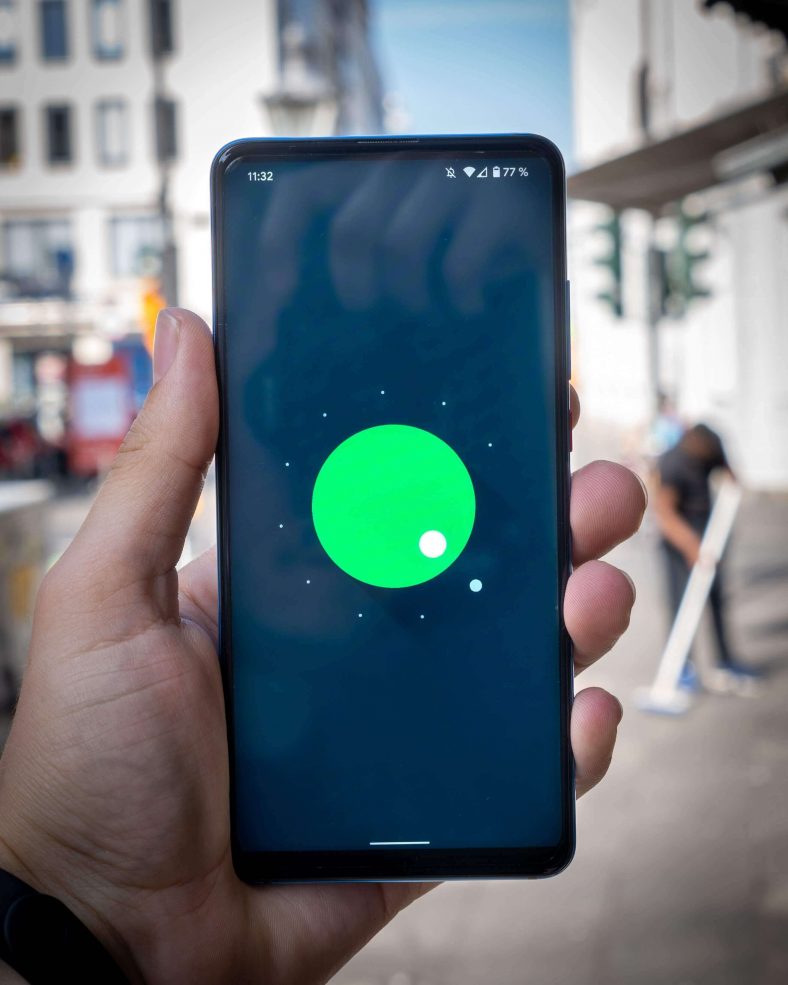Bạn có muốn làm sạch điện thoại thông minh của bạn? Xiaomi Xiaomi sâu để loại bỏ quảng cáo khó chịu? Làm theo các bước tiếp theo.
Xiaomi Đây là một trong những thương hiệu điện thoại thông minh lớn nhất thế giới và được biết đến với những chiếc điện thoại thông minh giá rẻ.
Mặc dù điện thoại MIUI 12 tùy chỉnh, dựa trên Android 11, đi kèm với một số tính năng quan trọng, nó cũng có quảng cáo khắp nơi. Trong buổi ra mắt MIUI 12, Xiaomi đã đề cập rằng có một tùy chọn một cú nhấp chuột để tắt quảng cáo trên toàn hệ thống, nhưng tính năng này bị thiếu trong bản dựng toàn cầu. Nếu bạn là người dùng MIUI 12 và muốn làm sạch sâu điện thoại thông minh của mình, đây là cách thực hiện.
Trước khi bạn bắt đầu làm theo các bước trong hướng dẫn này, chúng tôi khuyên bạn nên kiểm tra kỹ phiên bản MIUI trên điện thoại thông minh của bạn. Một điều khác cần lưu ý ở đây là chúng tôi đã sử dụng Redmi 9 Power cho hướng dẫn này.
Tắt quy trình MSA
Để bắt đầu quá trình vô hiệu hóa quảng cáo, chúng tôi sẽ phải cắt một vài thứ khỏi nguồn. Một trong những quảng cáo này là MSA أو Quảng cáo hệ thống MIUI , đó là một trong những lý do lớn nhất khiến bạn thấy quảng cáo trong các ứng dụng có sẵn. Để vô hiệu hóa nó:
- Mở Ứng dụng cài đặt .
- Đi đến Mật khẩu và Bảo mật> Ủy quyền và Hủy bỏ .
- Ở đây bạn sẽ phải vô hiệu hóa msa .
- Tiếp theo, cuộn xuống một chút và làm Tắt GetApps Cũng thế.
- Bạn sẽ nhận được một thông báo cảnh báo 10 giây, hỏi bạn có chắc chắn muốn làm điều này không.
- Sau khi đếm ngược, hãy nhấn vào Thu hồi. Trong trường hợp nó không cho phép bạn tắt lần đầu tiên (điều không nên làm), hãy thử lại cho đến khi nó tắt.
- Ngay cả khi bạn khởi động lại điện thoại của mình, nó vẫn sẽ bị vô hiệu hóa MSA.
Các thay đổi khác để ngừng nhìn thấy quảng cáo trong MIUI 12
Mặc dù điều đó sẽ quan tâm đến hầu hết các quảng cáo, bạn vẫn có thể thực hiện một vài chỉnh sửa để đảm bảo rằng bạn dừng tất cả chúng.
- Trong cùng một menu con Đối với mật khẩu và bảo mật , Đi đến Riêng tư .
- Sau đó nhấp vào Dịch vụ quảng cáo và vô hiệu hóa Đề xuất quảng cáo được cá nhân hóa . Điều này về cơ bản sẽ ngừng thu thập dữ liệu để cung cấp cho bạn các quảng cáo có liên quan.